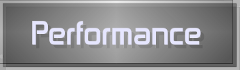Comme indiqué en fin du chapitre précédent il reste un certain nombre de manipulations à effectuer avant de pouvoir accéder "normalement" à la base. En effet ce n'est pas une base "normale" mais l'instance numéro un d'une base RAC.
Pour simplifier les choses j'ai préparé un script ( à lancer en début de connexion par ". mon_script" ) :
# My Oracle Settings
export ORACLE_SID=rac001
export ORAENV_ASK=NO
. oraenv
export TMP=/tmp
export TMPDIR=$TMP
export ORACLE_HOSTNAME=k2000-ora65
export ORACLE_UNQNAME=rac001
export ORACLE_BASE=/opt/oracle
export ORACLE_HOME=$ORACLE_BASE/product/11.2.0/dbhome_2
export ORACLE_TERM=xterm
export PATH=/usr/sbin:$PATH
# export PATH=$ORACLE_HOME/bin:$PATH
export LD_LIBRARY_PATH=$ORACLE_HOME/lib:/lib:/usr/lib
export CLASSPATH=$ORACLE_HOME/JRE:$ORACLE_HOME/jlib:$ORACLE_HOME/rdbms/jlib
ORAENV_ASK=''
Une fois le script de lancement exécuté notre environnement est "propre" et nous pouvons utiliser les commandes classiques.
D'abord démarrer l'instance :
srvctl start instance -d rac001 -i rac0011
on peut ensuite se connecter avec sqlplus :
sqlplus sys@rac001 as sysdba
SQL*Plus: Release 11.2.0.1.0 Production on Sat Apr 10 11:23:14 2010
Copyright (c) 1982, 2009, Oracle. All rights reserved.
Enter password:
Connecte a :
Oracle Database 11g Enterprise Edition Release 11.2.0.1.0 - 64bit Production
With the Partitioning, Real Application Clusters, Automatic Storage Management, OLAP,
Data Mining and Real Application Testing options
SQL>
Et c'est parti ... tout est OK.
Toutes ces opérations sont faites "en manuel" il faudra automatiser tout cela dès que possible.
Premier essai : connectons nous avec sqlplus et créons un premier tablespace :
CREATE TABLESPACE "TEST_SPACE" DATAFILE
SIZE 512M
AUTOEXTEND ON NEXT 32M MAXSIZE 1024M;
Avec "OMF" et "ASM" pas la peine de nommer le datafile, le pied pour les paresseux.
Ensuite n'oubliez pas de lancer la console Web par :
emctl start dbconsole
Après un temps certain vous pourrez découvrir (en https maintenant) la console Web qui n'a pas fini de vous occuper car on peut tout faire depuis cet outil :
- Gérer la base de données :
- instance par instance (database instance)
- globalement (cluster database)
- Gérer le "cluster"
- Gérer ASM, pour y aller passer par l'onglet "cluster" (en haut à droite) puis dans le nouvel écran l'onglet "target" qui donne accès à une liste des objets gérables, y compris notre console ASM.
- Gérer les listener
Il y a beaucoup à découvrir, y compris du coté des backups ou RMAN est particulièrement bien "empaqueté" et si facilement utilisable : backups compressés, backups incrémentaux, backups "online" ...
Allez aussi voir du coté des "advisors" en passant pas "Advisor central" (lien disponible entre autres endroits en bas à droite de la page "Home").
La surveillance des performances n'est pas en reste et permet de surveiller la performance :
- au niveau du cluster
- au niveau d'une instance
- au niveau de ASM.
En bref cette console est un monde à part entière a découvrir et offre réellement un très grand nombre de possibilités.
Si vous cherchez les fichiers de trace (donr le célèbre alert...log) rendez vous dans :
$ORACLE_BASE/diag
où une arborescence fournie vous attends, allez voir dans "rdbms/nom_base/nom_instance" pour voir.